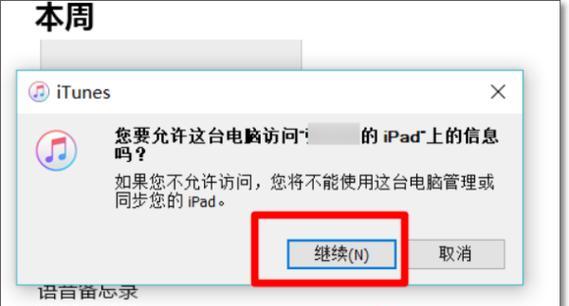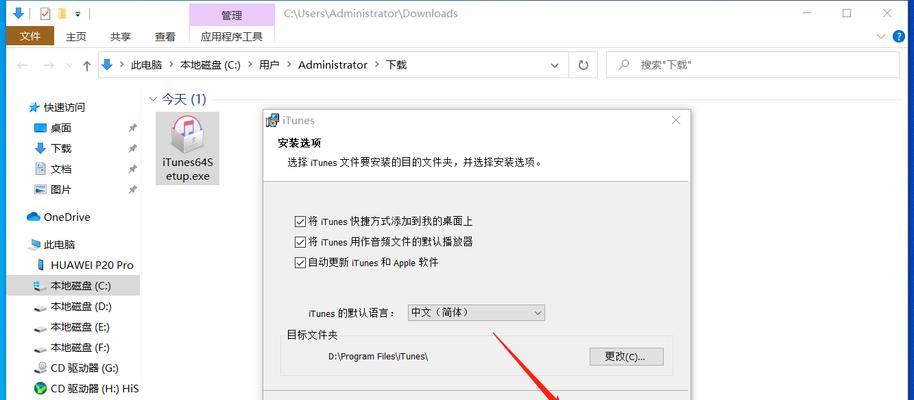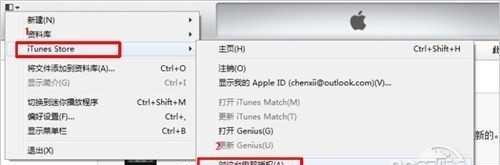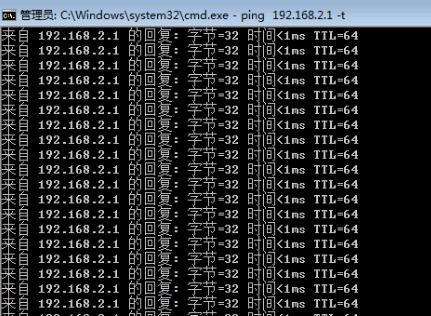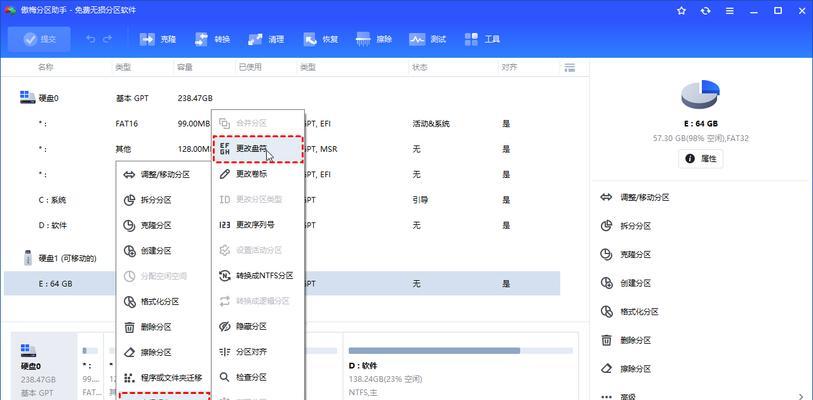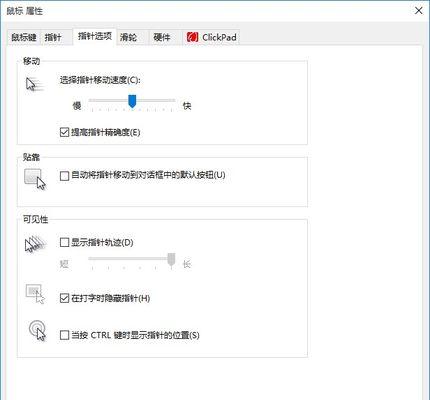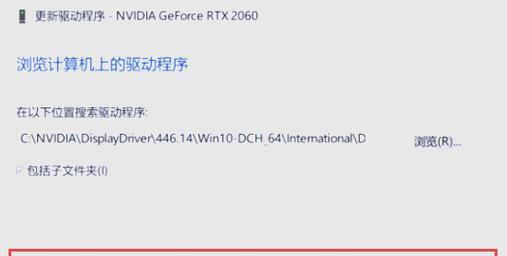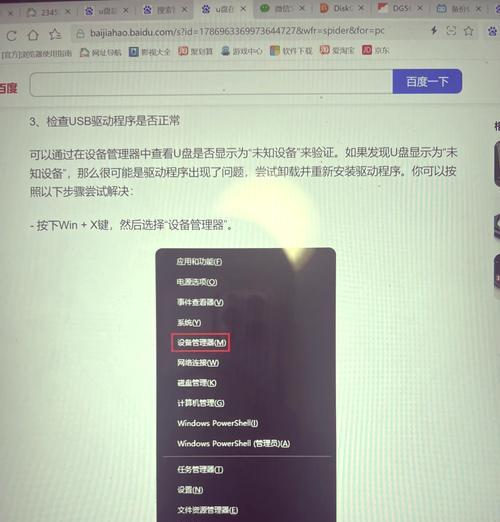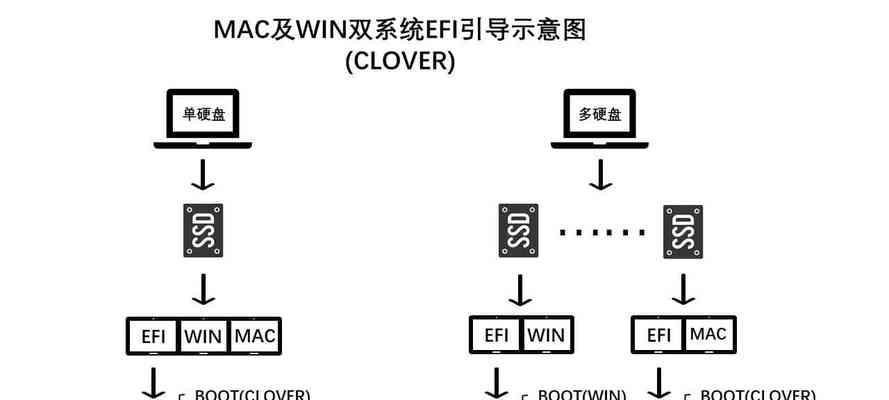iTunes是苹果公司开发的一款多媒体管理软件,它不仅可以用来购买和下载音乐、电影等媒体内容,还可以用来管理和同步iOS设备上的数据。本文将详细介绍如何使用iTunes连接苹果平板,并通过iTunes进行数据管理和同步。
文章目录:
1.准备工作:确保你已经安装最新版本的iTunes和连接线。
在开始连接之前,需要确保你的电脑已经安装了最新版本的iTunes软件,并准备好了一根适合的连接线。
2.连接苹果平板:使用连接线将苹果平板与电脑连接起来。
使用适合的连接线将苹果平板的Lightning接口插入到电脑的USB接口中,确保连接牢固。
3.启动iTunes:打开电脑上的iTunes软件。
双击电脑桌面上的iTunes图标,或在开始菜单中找到iTunes并点击打开。
4.信任设备:在苹果平板上信任此电脑。
若首次连接此电脑,苹果平板会提示是否信任此电脑,点击“信任”以建立连接。
5.导入媒体文件:将音乐、电影等媒体文件导入到iTunes中。
点击iTunes左上角的“文件”菜单,选择“添加文件到库”,然后选择你想导入的媒体文件,点击“打开”。
6.同步数据:选择要同步的内容并进行同步操作。
点击iTunes左上角的设备图标,进入设备管理页面,在“概述”选项卡中,选择要同步的内容,如音乐、电影、应用等,然后点击“应用”按钮进行同步。
7.备份数据:定期备份苹果平板中的数据。
在设备管理页面的“概述”选项卡中,点击“备份”按钮进行备份操作,确保你的数据安全。
8.添加和管理应用:在iTunes中添加和管理苹果平板上的应用程序。
点击设备管理页面的“应用”选项卡,在右侧的应用列表中选择要添加或管理的应用程序,并进行相应操作。
9.更新iOS系统:使用iTunes更新苹果平板的操作系统。
点击设备管理页面的“概述”选项卡,在右侧的“版本”部分中,点击“检查更新”按钮,然后按照提示进行操作。
10.设置自动同步:设置iTunes自动同步苹果平板上的内容。
在设备管理页面的“概述”选项卡中,勾选“自动同步”选项,并选择要自动同步的内容。
11.转移购买项目:将在苹果平板上购买的项目转移到iTunes中。
点击设备管理页面的“文件”菜单,选择“传输购买项目”,然后按照提示进行操作。
12.管理iBooks:使用iTunes管理苹果平板上的iBooks。
点击设备管理页面的“书籍”选项卡,在右侧的书籍列表中选择要添加、删除或管理的iBooks,并进行相应操作。
13.安装固件文件:使用iTunes安装苹果平板的固件文件。
点击设备管理页面的“概述”选项卡,在右侧的“版本”部分中,按住Shift键点击“检查更新”按钮,然后选择固件文件进行安装。
14.重置和恢复:使用iTunes重置或恢复苹果平板。
点击设备管理页面的“概述”选项卡,在右侧的“版本”部分中,点击“恢复”按钮进行重置或恢复操作。
15.断开连接:安全地断开苹果平板与电脑的连接。
在iTunes左上角的设备图标旁边,点击“弹出”按钮,然后安全地断开连接线。
通过iTunes连接苹果平板,我们可以轻松地管理和同步数据,包括导入媒体文件、同步应用、备份数据等操作。同时,还可以使用iTunes进行固件更新、iBooks管理等功能。掌握这些操作,能够更好地利用iTunes来管理和维护我们的苹果平板。